動画編集にかかる時間の目安は?速くする方法3選を解説!
- ※当ブログはアフィリエイト・アドセンスによる収益で運営されています。
- みんな1本の動画にどれくらい時間をかけてるの?
- 自分って人よりも遅いんじゃ…
- 編集のスピードを上げたい!
こういったお悩みにお答えします。
動画編集者にとって作業スピードはとても大切です。特に初心者の方は作業スピードが遅く、作業時間の見積もりも難しいため、納期に間に合うかどうか毎回不安に思いながら編集している方も多いです。
何より、作業スピードが遅いほどこなせる動画の本数も少なくなりますし、稼げる金額も少なくなってしまいます。
この記事では、現役の動画編集ディレクターが動画編集にかかる時間の目安やスピードアップする3つの方法について解説していきますので、最後まで読むことで納期に対する心配を少し和らげることができます。
スピードが上がっていきます
悩む必要はありませんよ。
- 会社員に絶望し、退職届を叩きつけることを決意
- 副業で動画編集を始め、半年後に月10万円を稼ぎフリーランスに
- 動画編集者として200本以上を納品
- 現役の動画編集ディレクターとして活動中
>>プロフィール
>>Twitterはこちら
他にも月10万円達成までに知っておきたいテクニック・ノウハウはこちらの記事で解説しています。
>>初案件獲得~月10万円までのテクニック・ノウハウ集!
動画編集にかかる時間の目安

動画編集にかかる時間は様々な条件によって変わりますが
- 完成尺10分
- ビジネス系YouTube動画
- テロップ5割
- 挿入する画像は10枚くらい
- そこそこ編集に慣れている
このような動画を編集する場合、3時間半~4時間くらいが目安ですね。
内訳を見てみると
- カット:1時間
- テロップ:1時間
- タイトル・画像・BGM・SE:1時間
- 書き出し・確認:30分
このようなイメージです。
フルテロップなら追加で1時間ほどかかるでしょうし、タイトルや見出しのテンプレートがしっかり準備されているかどうかでも変わってきます。テンプレがないと素材を自分で探さなくてはいけませんからね。
また、一番大きいのが『あなたが動画編集に慣れているかどうか』です。初案件の場合など、不慣れな状態であればこの3倍・4倍、あるいはそれ以上の時間がかかっても不思議ではありません。
私も以前は10時間ほどかかっていた案件が、気づいたら2~3時間で終わるようになっていたという経験があります。そのくらい『慣れ』の効果は大きいのです。
現在『編集が遅いんだよなぁ…』と悩んでいる方も心配はいりません。次にお伝えする3つの方法を意識しながら案件をたくさんこなし、慣れていくことで大きくスピードアップすることができます。
作業のスピードを上げる3つの方法

具体的に、動画編集のスピードをアップさせる3つの方法をお伝えしていきます。
- 素材を準備しておく
- ショートカットキーを使う
- 作業をルーティン化する
順番に解説していきますね。
素材を準備しておく
動画に挿入する画像やSEなどをあらかじめ準備しておくと、実際に編集するときに時短できます。テンプレートが不十分な案件では特に大きく変わりますね。
以前こんなツイートをしましたが
納期は長めに見積もるのがおすすめ。段取りを考えるとき『カットは〇時間、テロップは〇時間~』と作業部分だけに注目しがち。
その結果
✅素材集め
✅書き出し・確認・修正
これらの時間を軽視しがちです。
しっかり確認時間がとれるように納期を設定しましょう😌#動画編集 #動画編集者と繋がりたい— シゲル@動画編集ディレクター&ブロガー (@proglancer) February 2, 2022
素材集めにかかる時間はバカになりません。
画像やSEそのものをストックしておくのも有効ですが、いいサイトをブックマークしておくだけでも楽になるのでおすすめです。
なるべく多くのサイトをストックしておき、『こういうイメージの動画なら、あのサイトから素材を持ってこよう』とすぐに行動できるのが理想ですね。
一方、レパートリーが少ないと、素材が必要になってからいろいろなサイトを探し回ることになってしまいます。
その分余計に時間がかかってしまいますよね。
以下の記事では動画編集者におすすめのフリー素材サイトを紹介していますので、今のうちにレパートリーを増やしておきましょう。

フリー素材6種類!
ショートカットキーを使う
Premiere Proはショートカットキーをカスタマイズすることができます。上手に使って時短しましょう。
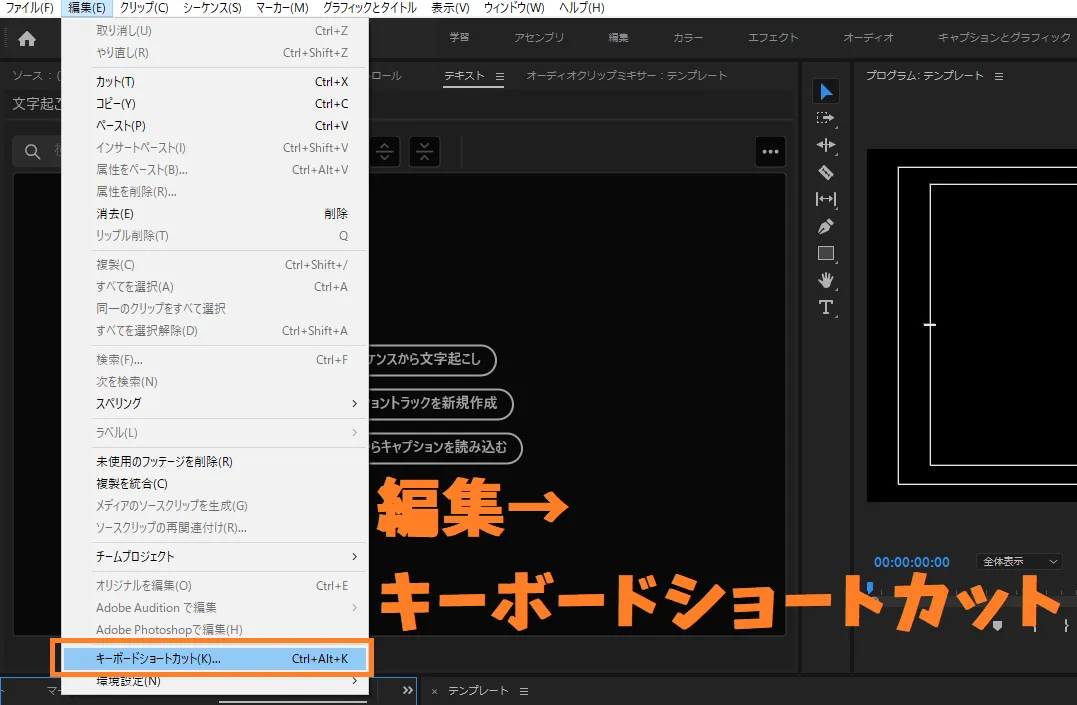
ショートカットキーは、上部タブの『編集』→『キーボードショートカット』をクリックして設定することができます。
自分が使いやすいようにキーを配置しましょう。特に『リップル削除』は使いやすいキーに割り当てておくのがおすすめです。カットの効率が上がりますからね。
他にも、こまめにCtrl+Sでデータを保存するなど、ショートカットキーを駆使して編集していくと効率アップです。
作業をルーティン化する
まずは音声の調整、次にカット…という感じで、作業の流れをルーティン化すると作業効率が上がります。
反対に『えっと、次は何の作業をするんだっけ…』といちいち悩んでいては効率が悪くなってしまいますよね。
自分なりに手順が決まっていると迷わずスムーズに作業を進めることができます。
私がおすすめする動画編集の順番は以下の記事で解説しています。

スムーズな作業手順を7STEPで解説!
初心者のうちは、スピードよりクオリティを
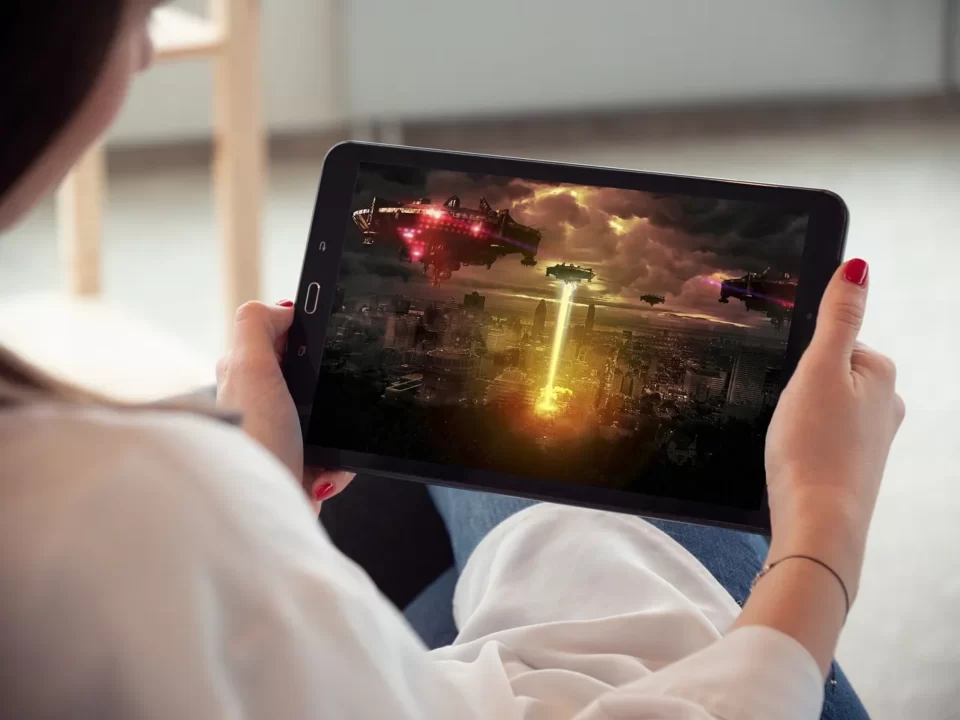
ここまでスピードアップについて解説してきましたが、初心者のうちはスピードを気にしすぎないことをおすすめします。
動画編集者という仕事は、あくまでも『納品した動画』に対して報酬をいただくものです。そのため、クオリティが低い状態でスピードだけを上げても『この人はいい加減に編集しているな』と思われて評価が下がってしまうんですよね…。
自分の時給のことを考えると『なるべく早く終わらせたい!』と思ってしまうのが人情ですが、クライアントにとってそんなことは関係ありません。納期さえ守ってくれていれば、なるべくクオリティの高い動画を納品してくれる編集者とお付き合いを続けたいと考えるはずです。
契約を途中で打ち切られてしまうことがないよう、まずは修正を少なくすることを目標にし、修正がほとんど出なくなったらスピードアップを目指していくのがおすすめです。
あなたが独りで動画編集で悩まないために

『動画編集って難しい…』
『どうやって勉強していけばいいんだろう』
『誰か!手取り足取り教えて!』
動画編集スクールならそんな悩みがすべて解決します。
プロの講師が作ったカリキュラムにしたがって迷わずにスキルを習得できるうえ、分からないことはなんでも質問してOK。
あなたをサポートしてくれるのはプロの動画クリエイター。
動画編集のスキルだけではなく、案件獲得のポイントや営業の仕方なども短期間で身につけることができます。
挫折せずに最短で結果を出したい方は以下の記事を読んでみてください。
あなたにぴったりのスクールが見つかりますよ。
>>【13校に厳選】後悔しない!おすすめの動画編集スクールランキング
ここまでお読みいただきありがとうございました!
